
Klicken Sie auf der Web-Benutzeroberfläche auf die Registerkarte LAN. In diesem Bereich können Sie die Einstellungen für das Local Area Network (LAN) des Wireless MAXg Routers konfigurieren und ändern. Diese Einstellungen gelten nur für Ihr lokales Netzwerk.
In diesem Bereich können Sie die aktuelle IP address (IP-Adresse) und Subnet mask (Subnetzmaske) Ihres Wireless MAXg Routers anzeigen und ändern. Die IP-Adresse ist die Netzwerk-Identifikationsadresse für den Wireless MAXg Router. Diese Adresse müssen Sie in einen Webbrowser eingeben, um auf die Web-Benutzeroberfläche des Routers zugreifen zu können. Die Subnetzmaske identifiziert den IP-Adressbereich Ihres lokalen Netzwerks für den Router. Diese Einstellungen sollten Sie nur ändern, wenn Sie ein anderes Netzwerkgerät (z. B. einen DSL-Router) anschließen, das mit dem Wireless MAXg Router im Konflikt steht. Standardmäßig lautet die IP-Adresse des Wireless MAXg Routers 192.168.2.1.

Der DHCP-Server weist automatisch Kabel- und Wireless-Clients, die mit dem Wireless MAXg Router verbunden sind, IP-Adressen zu. Wenn Sie wollen, dass der Router diese Funktion ausführt, muss das Kontrollkästchen neben DHCP server (DHCP-Server) aktiviert sein. Diese Funktion ist standardmäßig aktiviert.

Sie können den IP range (IP-Bereich) festlegen, den der Wireless MAXg Router zum Zuweisen von IP-Adressen verwendet. Die Größe des Bereichs sollte davon abhängen, wie viele Netzwerk-Clients eine Verbindung mit dem Netzwerk herstellen. Zum Vergrößern oder Verkleinern des Bereichs ändern Sie die letzte Zahlengruppe in den IP-Adressen. In 192.168.2.2 to 192.168.2.31 beispielsweise können die 2 und 31 am Ende der Adressen durch höhere oder niedrigere Zahlen ersetzt werden, um den Bereich zu verkleinern bzw. zu vergrößern. Der Standardbereich lautet 192.168.2.2 to 192.168.2.31. Sie können alle Zahlen zwischen 2 und 254 verwenden.
Sie können die Lease time (Lease-Dauer) für die Zuweisung der IP-Adressen an Netzwerk-Clients festlegen. Dadurch wird bestimmt, wie lange ein Client eine zugewiesene IP-Adresse verwenden darf. Wenn ein Client eine bestimmte Zeit nicht aktiv ist und die Lease-Dauer abgelaufen ist, wird die ihm zugewiesene IP-Adresse freigegeben und kann für einen anderen Client verwendet werden. Der nicht mehr zugelassene Client muss dann eine Anfrage für eine IP-Adresse senden, wenn er erneut versucht, eine Verbindung mit dem Netzwerk herzustellen. Sie können die Lease-Dauer entsprechend der Zeit festlegen, für die Sie einem Client eine IP-Adresse zuweisen wollen. Sie müssen diese Einstellung nur ändern, wenn Sie ein großes Netzwerk haben und nur über eine begrenzte Anzahl von IP-Adressen zum Zuweisen verfügen. Die standardmäßige Lease-Dauer beträgt eine Stunde, die maximale Lease-Dauer sieben Tage.
Der Domain name (Domänenname) ist der Name eines Netzwerks, den alle Clients gemeinsam nutzen, um sich als gültige Mitglieder dieses Netzwerks zu identifizieren. Der Domänenname ist standardmäßig leer.
Sie können diese Funktion aktivieren oder deaktivieren, indem Sie das Kontrollkästchen neben 802.1d spanning tree protocol (Spanning-Tree-Protokoll 802.1d) aktivieren oder deaktivieren. Das Spanning-Tree-Protokoll ist ein Verbindungsverwaltungsprotokoll, das Pfadredundanz bietet und unerwünschte Schleifen vermeidet, wenn mehrere Router im Netzwerk eingesetzt werden. Zwischen einem Client und dem Router kann es nur einen aktiven Pfad geben. Bei Schleifen können wiederholt Meldungen von einem Client gesendet werden. Dies führt u. U. zu Verwechslungen beim Router und dazu, dass er dem Client mehrmals antwortet oder Informationen weiterleitet. Diese Option ist standardmäßig aktiviert.
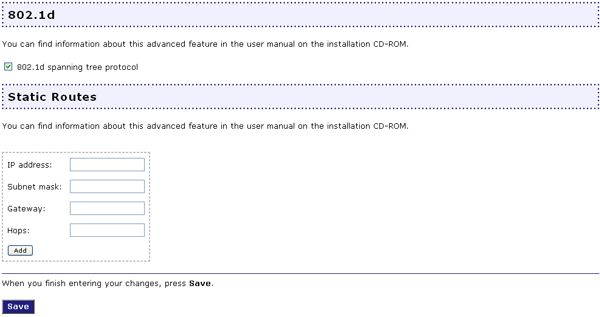
Wenn Sie den Wireless MAXg Router mit einem vorhandenen Netzwerk als primäres Gateway zum Internet verbinden oder einen anderen Router mit dem Wireless MAXg Router verbinden, müssen Sie statische Routen erstellen. Dadurch können Clients, die nicht direkt mit dem Wireless MAXg Router verbunden sind, auf die Netzwerkressourcen des LAN des Wireless MAXg Routers zugreifen.
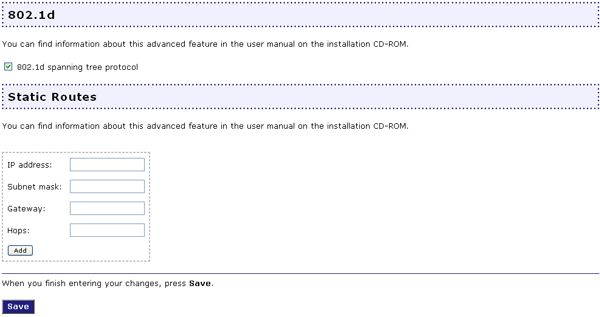
Jedes verfügbare Netzwerk muss eine eigene IP-Netzwerkadresse im Feld IP address (IP-Adresse) aufweisen. Anschließend muss die Subnet mask (Subnetzmaske) eingegeben werden. Die IP-Adresse des Wireless MAXg Routers muss im Feld Gateway eingegeben werden. Schließlich muss die Anzahl der Hops (Datenstationen) eingegeben werden, die der Computer oder Router passieren muss, um eine Verbindung mit dem LAN des Wireless MAXg Routers herzustellen. Die Anzahl der Datenstationen, die passiert werden müssen, wird dadurch bestimmt, wie viele Router zwischen Client und Wireless MAXg Router sind. Wenn beispielsweise ein einzelner Client mit einem Router verbunden ist, der wiederum mit dem Wireless MAXg Router verbunden ist, muss für den Zugriff auf das LAN des Wireless MAXg Routers eine Datenstation passiert werden.
Wenn Sie Änderungen an den Konfigurationsoptionen oder LAN-Einstellungen des Wireless MAXg Routers vornehmen, müssen Sie auf Save (Speichern) klicken, um Ihre Änderungen zu speichern und zu übernehmen.